Velkommen
Velkommen hos Dell
- Afgiv ordrer hurtigt og nemt
- Se ordrer og spor status for din forsendelse
- Opret og få adgang til en liste med dine produkter
- Administrer dine Dell EMC-websteder, -produkter og -kontaktpersoner på produktniveau ved hjælp af Company Administration (Virksomhedsadministration).
Artikelnummer: 000204452
Guida all'uso e alla risoluzione dei problemi del mouse Bluetooth da viaggio Dell MS700
Oversigt: Informazioni sul mouse Bluetooth da viaggio Dell MS700. Per informazioni sulle funzioni del mouse Bluetooth da viaggio Dell MS700 e su come utilizzarlo, fare riferimento alle singole sezioni. ...
Artikelindhold
Instruktioner
Sommario:
- Contenuto della confezione del mouse Bluetooth da viaggio Dell MS700
- Funzioni del mouse
- Installazione del mouse
- Associazione del mouse senza fili
- Risoluzione dei problemi
- Informazioni aggiuntive

Figura 1. Mouse Bluetooth da viaggio Dell - MS700, nero
Contenuto della confezione del mouse Bluetooth da viaggio Dell MS700
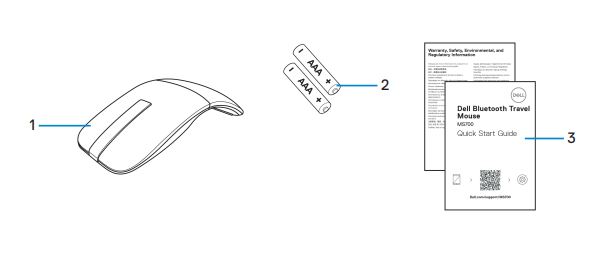
Figura 2. Contenuto della confezione del mouse Bluetooth da viaggio Dell MS700
| 1 | Mouse | 2 | Batterie tipo AAA (2) |
| 3 | Documenti |
Funzioni del mouse

Figura 3. Mouse Bluetooth da viaggio Dell MS700 - Vista superiore

Figura 4. Mouse Bluetooth da viaggio MS700 - Vista inferiore
Funzioni del prodotto - Vista superiore e inferiore
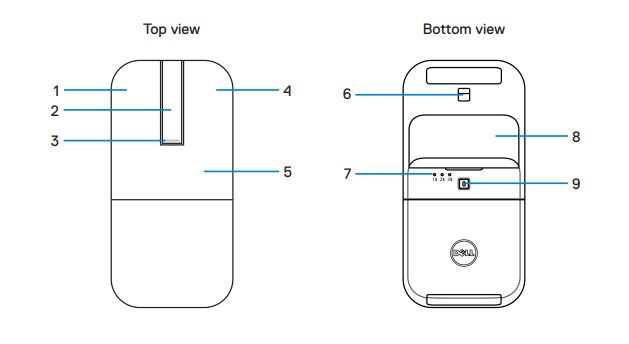
Figura 5. Vista superiore e inferiore
| 1 | Pulsante sinistro | 2 | Striscia di scorrimento tattile |
| 3 | Indicatore LED di alimentazione/carica batteria | 4 | Pulsante destro |
| 5 | Corpo principale | 6 | Sensore ottico |
| 7 | LED dei canali Bluetooth | 8 | Coperchio del vano batterie (magnetico) |
| 9 | Pulsante di associazione Bluetooth |
Installazione del mouse
- Individuare lo slot nella parte inferiore del coperchio del vano batterie. Aprire il coperchio del vano batterie facendo leva con la punta di un dito.
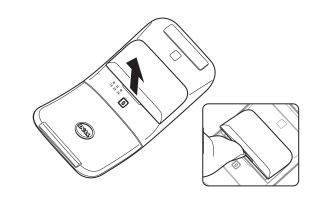
- Far scorrere e sbloccare il dispositivo di fermo del vano batterie.
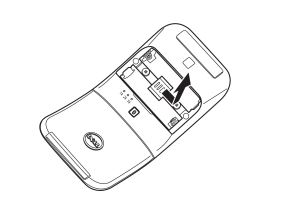
- Installare le batterie AAA nel relativo alloggiamento.

- Far scorrere e bloccare il dispositivo di fremo del vano batterie.

- Ricollocare il coperchio della batteria.
Il LED di alimentazione si attiva immediatamente all'accensione del mouse e si spegne dopo tre secondi.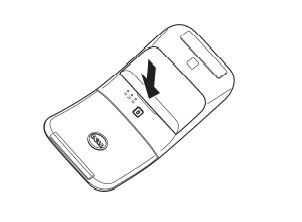
Spegnimento del mouse
Ruotare in senso antiorario il corpo posteriore per accendere il mouse.
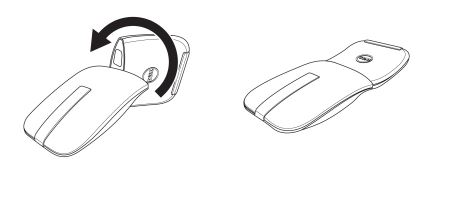
Figura 6. Spegnimento del mouse
Associazione del mouse senza fili
Associazione del mouse senza fili tramite Dell Pair
Dell Pair supporta le seguenti funzioni:
- Rilevamento di dispositivi Dell come mouse e tastiera quando si trovano all'interno del campo di rilevamento.
- Associazione di dispositivi tramite Bluetooth.
Dell Pair è preinstallato su determinati computer Dell. Per ulteriori informazioni sull'elenco dei dispositivi compatibili con Dell Pair, consultare Che cos'è Dell Pair?
Interfaccia utente
- Posizionare il mouse senza fili vicino al computer. Premere il pulsante di associazione Bluetooth per passare alla prima modalità di associazione.
- Premere il pulsante di associazione Bluetooth per tre secondi. Accertarsi che il LED del primo canale Bluetooth lampeggi in bianco, a indicare l'avvio dell'associazione Bluetooth.
- Dell Pair mostra una notifica quando un dispositivo che supporta il rilevamento da parte di Dell Pair viene acceso e posizionato nel campo di rilevamento Bluetooth del computer per la prima volta. Cliccare su Pair per procedere con l'associazione del dispositivo tramite Bluetooth.
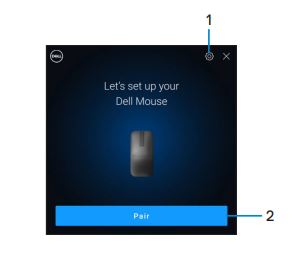
Figura 7. Dell Pair
| 1 | Impostazioni di Dell Pair | 2 | Pulsante Pair per avviare l'associazione tramite Bluetooth |
Associazione del mouse senza fili tramite la funzione Associazione rapida
- Nella casella di ricerca di Windows digitare Bluetooth.
- Cliccare su Impostazione dei dispositivi Bluetooth e di altro tipo. Viene visualizzata la finestra Impostazioni.
- Accertarsi che la casella di controllo Mostra le notifiche per la connessione con Associazione rapida sia selezionata.
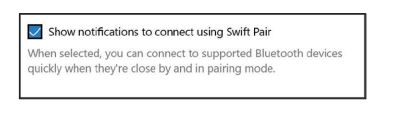
- Accertarsi che il Bluetooth sia attivato.
- Posizionare il mouse senza fili vicino al computer. Premere il pulsante di associazione Bluetooth per passare alla prima modalità di associazione.
- Premere il pulsante di associazione Bluetooth per tre secondi. Accertarsi che il LED del primo canale Bluetooth lampeggi in bianco, a indicare l'avvio dell'associazione Bluetooth.
- Viene visualizzata la finestra Nuovo mouse Bluetooth da viaggio Dell MS700 trovato. Cliccare su Connetti e verificare il processo di associazione sul mouse senza fili e sul computer.
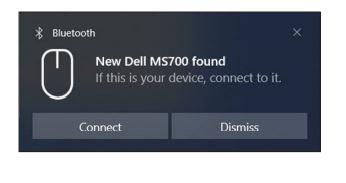
Associazione del mouse senza fili tramite Bluetooth
Il mouse senza fili Dell può essere associato a un computer abilitato per il Bluetooth. È possibile eseguire l'associazione e spostarsi tra un notebook, un desktop e un dispositivo mobile compatibile.
- Premere il pulsante di associazione Bluetooth per passare alla prima modalità di associazione.
- Premere il pulsante di associazione Bluetooth per tre secondi. Accertarsi che il LED del primo canale Bluetooth lampeggi in bianco, a indicare l'avvio dell'associazione Bluetooth.
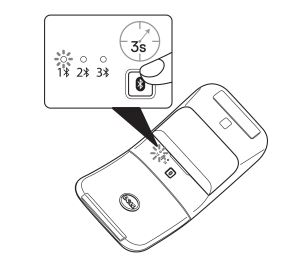
- Associare il mouse al computer abilitato per il Bluetooth.
- Selezionare Start > Impostazioni > Bluetooth e altri dispositivi > Aggiungi dispositivo Bluetooth o di altro tipo > Bluetooth.
- Selezionare Mouse Bluetooth da viaggio Dell MS700, quindi Fine.
Nota: se il Mouse Bluetooth da viaggio Dell MS700 non è presente nell'elenco, assicurarsi che la modalità di associazione sia abilitata sul mouse. - Verificare il processo di associazione sul mouse e sul computer.
Il LED del primo canale Bluetooth diventa bianco fisso per alcuni secondi per confermare l'associazione e quindi si spegne. Al termine dell'associazione tra mouse e computer, il mouse si connette automaticamente al computer quando il Bluetooth è abilitato ed entrambi i dispositivi si trovano all'interno del campo Bluetooth.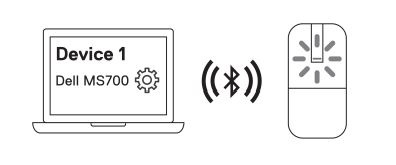
Associazione di più dispositivi con il mouse Bluetooth
Associare il mouse a un secondo dispositivo abilitato per il Bluetooth:
- Premere due volte il pulsante di associazione Bluetooth per passare alla seconda modalità di associazione.
- Premere il pulsante di associazione Bluetooth per tre secondi fino a quando il LED del secondo canale Bluetooth non lampeggia in bianco. Il LED del canale Bluetooth lampeggia in bianco per uno o due minuti, a indicare che il mouse è in modalità di trasmissione Bluetooth.
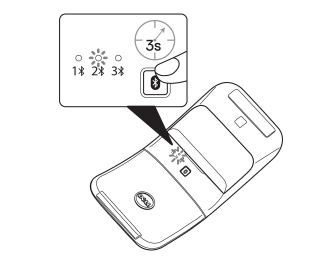
- Nella casella di ricerca di Windows digitare Bluetooth.
- Cliccare su Impostazione dei dispositivi Bluetooth e di altro tipo. Viene visualizzata la finestra Impostazioni.
- Cliccare su Bluetooth e altri dispositivi.
- Accertarsi che il Bluetooth sia attivato.
- Cliccare su Aggiungi dispositivo Bluetooth o di altro tipo. Viene visualizzata la finestra di dialogo Aggiungi un dispositivo. I dispositivi rilevati vengono visualizzati sullo schermo del secondo dispositivo.
- Nell'elenco dei dispositivi, cliccare su Mouse Bluetooth da viaggio Mouse MS700.
- Cliccare su Fine per completare l'associazione Bluetooth sul dispositivo.
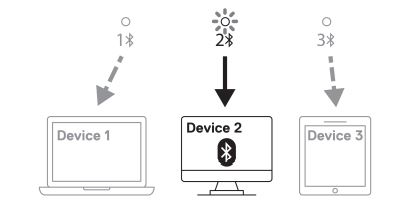
Associare il mouse a un terzo dispositivo abilitato per Bluetooth.
- Premere due volte il pulsante di associazione Bluetooth per passare alla seconda modalità di associazione.
- Premere il pulsante di associazione Bluetooth per tre secondi fino a quando il LED del secondo canale Bluetooth non lampeggia in bianco. Il LED del canale Bluetooth lampeggia in bianco per uno o due minuti, a indicare che il mouse è in modalità di trasmissione Bluetooth.
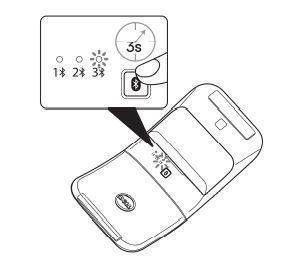
- Nella casella di ricerca di Windows digitare Bluetooth.
- Cliccare su Impostazione dei dispositivi Bluetooth e di altro tipo. Viene visualizzata la finestra Impostazioni.
- Cliccare su Bluetooth e altri dispositivi.
- Accertarsi che il Bluetooth sia attivato.
- Cliccare su Aggiungi dispositivo Bluetooth o di altro tipo. Viene visualizzata la finestra di dialogo Aggiungi un dispositivo. I dispositivi rilevati vengono visualizzati sullo schermo del secondo dispositivo.
- Nell'elenco dei dispositivi, cliccare su Mouse Bluetooth da viaggio Mouse MS700.
- Cliccare su Fine per completare l'associazione Bluetooth sul dispositivo.
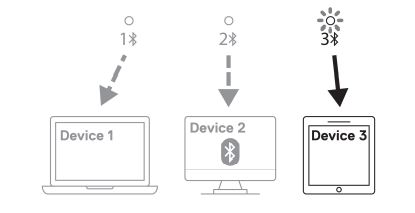
Spostamento tra dispositivi associati
Premere ripetutamente il pulsante di associazione Bluetooth sul mouse per passare alla modalità di associazione richiesta (identità A, identità B o identità C). Il mouse si riconnette al dispositivo associato.
Risoluzione dei problemi
| Problemi | Possibili soluzioni |
|---|---|
| Il mouse non funziona. |
|
| Il puntatore del mouse non si muove o il pulsante destro o sinistro del mouse non funziona. |
|
| Il pulsante di associazione Bluetooth non funziona. |
|
Informazioni aggiuntive
Sito del supporto Dell sui mouse
Informazioni su come utilizzare il mouse del computer e risolverne i problemi, con procedure, guide pratiche e video di supporto.
Per la guida utente del mouse Bluetooth da viaggio Dell MS700, accedere alla pagina dei manuali online del mouse Bluetooth da viaggio Dell MS700, quindi toccare o cliccare su Visualizza il PDF a destra della guida utente del mouse nella sezione Manuali e documentazione.
Egenskaber for artikel
Berørt produkt
Dell Bluetooth Travel Mouse MS700
Sidste udgivelsesdato
03 nov. 2022
Version
6
Artikeltype
How To